Podłączenie iPada do komputera z systemem Windows może wydawać się skomplikowane, ale w rzeczywistości istnieje kilka prostych metod, które umożliwiają to zadanie. Możesz użyć kabla USB lub skorzystać z opcji bezprzewodowych, takich jak iCloud czy synchronizacja przez Wi-Fi. W tym artykule przedstawimy różne sposoby na efektywne połączenie iPada z komputerem, aby umożliwić łatwe zarządzanie plikami, synchronizację danych oraz wykorzystanie iPada jako dodatkowego monitora.
Bez względu na to, czy jesteś nowym użytkownikiem iPada, czy doświadczonym, nasze wskazówki pomogą Ci szybko i bezproblemowo połączyć urządzenia. Dowiesz się, jak zainstalować niezbędne oprogramowanie, jak rozwiązywać problemy z połączeniem oraz jakie alternatywy dostępne są dla tradycyjnego iTunes. Przejdźmy więc do szczegółowych instrukcji!Najważniejsze informacje:
- Możesz podłączyć iPada do komputera Windows za pomocą kabla USB lub metod bezprzewodowych.
- W przypadku połączenia przez USB, upewnij się, że używasz odpowiedniego kabla, takiego jak USB do Lightning lub USB-C.
- Jeśli komputer nie wykrywa iPada, sprawdź połączenia kablowe, zrestartuj urządzenia i zaktualizuj sterowniki.
- Synchronizacja danych między iPadem a komputerem może odbywać się przez iCloud lub iTunes przez Wi-Fi.
- Alternatywne oprogramowanie, takie jak FonePaw i iMazing, oferuje dodatkowe funkcje zarządzania plikami bez konieczności korzystania z iTunes.
- Możesz używać iPada jako dodatkowego monitora, korzystając z aplikacji takich jak ApowerMirror lub Reflector.
Jak podłączyć iPada do komputera Windows za pomocą kabla USB
Podłączenie iPada do komputera z systemem Windows za pomocą kabla USB jest najprostszym i najbardziej bezpośrednim sposobem na rozpoczęcie współpracy między tymi urządzeniami. Aby to zrobić, potrzebujesz odpowiedniego kabla, który będzie pasował do portu w Twoim iPadzie oraz do portu USB w komputerze. W zależności od modelu iPada, możesz potrzebować kabla USB do Lightning lub USB-C. Jeśli Twój komputer nie ma odpowiedniego portu, być może będziesz musiał użyć przejściówki, na przykład z USB-C na USB.
Po podłączeniu iPada do komputera, system Windows powinien automatycznie wykryć urządzenie. W tym momencie na ekranie iPada pojawi się okno dialogowe z prośbą o zaufanie komputerowi. Należy dotknąć opcji "Zaufaj", aby kontynuować. Następnie, aby zarządzać plikami, takimi jak zdjęcia, muzyka czy filmy, musisz zainstalować aplikację iTunes na swoim komputerze. Po zainstalowaniu i uruchomieniu iTunes, będziesz mógł zarządzać zawartością iPada, synchronizować dane oraz tworzyć kopie zapasowe.
Krok po kroku: Podłączenie iPada do PC przez USB
Aby połączyć iPada z komputerem, rozpocznij od podłączenia kabla do odpowiednich portów. Upewnij się, że kabel jest dobrze podłączony zarówno do iPada, jak i do portu USB w komputerze. W przypadku problemów z połączeniem sprawdź, czy kabel nie jest uszkodzony i czy porty są czyste. Po podłączeniu, otwórz aplikację iTunes, jeśli nie uruchomiła się automatycznie.
Następnie, jeśli nie masz jeszcze zainstalowanej aplikacji iTunes, pobierz ją ze strony Apple i zainstaluj na swoim komputerze. Po zakończeniu instalacji uruchom iTunes. Program powinien automatycznie wykryć podłączonego iPada. W niektórych przypadkach może być konieczne zaktualizowanie iTunes do najnowszej wersji, aby zapewnić pełną kompatybilność z Twoim urządzeniem.
Po uruchomieniu iTunes i wykryciu iPada, możesz przystąpić do konfiguracji synchronizacji. Wybierz swoje urządzenie w lewym górnym rogu iTunes, a następnie możesz dostosować ustawienia synchronizacji dla różnych typów danych, takich jak muzyka, filmy, zdjęcia czy aplikacje. Zatwierdź zmiany, a iTunes rozpocznie synchronizację danych z iPadem.
Co zrobić, gdy komputer nie wykrywa iPada?
Gdy komputer nie rozpoznaje iPada, może to być frustrujące. Istnieje kilka częstych problemów, które mogą powodować ten stan rzeczy. Po pierwsze, upewnij się, że używasz odpowiedniego kabla USB. Uszkodzony lub niekompatybilny kabel może być przyczyną problemów z połączeniem. Po drugie, sprawdź, czy porty USB w komputerze są czyste i działają poprawnie. Dodatkowo, może się zdarzyć, że iPad nie został zaufany przez komputer, co również uniemożliwia jego wykrycie.
Na szczęście istnieje kilka rozwiązań, które mogą pomóc w tej sytuacji. Po pierwsze, spróbuj odłączyć i ponownie podłączyć kabel USB. Jeśli to nie pomoże, zrestartuj zarówno komputer, jak i iPada. Czasami proste ponowne uruchomienie urządzeń rozwiązuje wiele problemów. Warto również zaktualizować sterowniki USB w systemie Windows, co może poprawić wykrywanie urządzeń. Jeśli wszystkie te kroki nie przyniosą rezultatu, rozważ użycie innego portu USB lub innego kabla, aby sprawdzić, czy problem leży w sprzęcie.
- Sprawdź, czy kabel USB jest sprawny i pasuje do portów urządzeń.
- Upewnij się, że porty USB w komputerze są czyste i działają poprawnie.
- Uruchom ponownie komputer i iPada, aby zresetować połączenie.
- Zaktualizuj sterowniki USB w systemie Windows.
- Spróbuj użyć innego portu USB lub innego kabla, aby wyeliminować problemy sprzętowe.
Użycie iCloud do synchronizacji danych między urządzeniami
Aby skonfigurować iCloud na swoim iPadzie oraz komputerze z systemem Windows, zacznij od zainstalowania aplikacji iCloud na komputerze. Możesz pobrać ją z oficjalnej strony Apple. Po zainstalowaniu, uruchom aplikację i zaloguj się na swoje konto Apple ID. Na iPadzie przejdź do Ustawień, a następnie dotknij swojego imienia u góry ekranu. Wybierz opcję "iCloud" i włącz synchronizację dla typów danych, które chcesz synchronizować, takich jak zdjęcia, kontakty czy notatki.
Po skonfigurowaniu iCloud na obu urządzeniach, wszystkie dane, które wybrałeś do synchronizacji, będą automatycznie aktualizowane. Na przykład, jeśli dodasz nowe zdjęcie na iPadzie, pojawi się ono również na komputerze. Możesz synchronizować różne typy danych, w tym zdjęcia, kontakty, notatki oraz kalendarze. Pamiętaj, że darmowe konta iCloud oferują tylko 5 GB przestrzeni, więc jeśli potrzebujesz więcej, musisz rozważyć subskrypcję płatnego planu.
Synchronizacja iPada przez Wi-Fi w iTunes: Jak to zrobić?
Aby zsynchronizować iPada z komputerem przez Wi-Fi, najpierw upewnij się, że masz zainstalowaną aplikację iTunes na swoim komputerze. Podłącz iPada do komputera za pomocą kabla USB i uruchom iTunes. Wybierz swoje urządzenie w lewym górnym rogu okna iTunes, a następnie przejdź do zakładki "Podsumowanie". Zaznacz opcję "Synchronizuj z tym iPadem przez Wi-Fi". Po zapisaniu zmian możesz odłączyć kabel USB.
Po skonfigurowaniu synchronizacji przez Wi-Fi, upewnij się, że zarówno iPad, jak i komputer są podłączone do tej samej sieci Wi-Fi. Gdy iTunes jest uruchomione na komputerze, iPad automatycznie zsynchronizuje się z iTunes, gdy będzie w zasięgu tej samej sieci. Możesz teraz zarządzać swoimi danymi, a synchronizacja będzie odbywać się automatycznie, co jest wygodne, gdy nie chcesz używać kabli.
Alternatywne oprogramowanie do zarządzania iPadem na Windows
W obliczu ograniczeń iTunes, wielu użytkowników poszukuje alternatywnych programów do zarządzania iPadem na komputerze z systemem Windows. Na rynku dostępnych jest kilka opcji, które oferują różnorodne funkcje, ułatwiające transfer plików, synchronizację danych oraz zarządzanie aplikacjami. Do popularnych alternatyw należą FonePaw iMazing oraz Syncios, które pozwalają na łatwe przenoszenie plików bez konieczności korzystania z iTunes. Te programy są dostosowane do potrzeb użytkowników, którzy preferują prostsze i bardziej intuicyjne interfejsy.
W porównaniu do iTunes, alternatywne oprogramowanie często oferuje większą elastyczność i szerszy zakres funkcji. Na przykład, iMazing umożliwia zarządzanie aplikacjami, tworzenie kopii zapasowych oraz transfer plików w sposób bardziej bezpośredni i zrozumiały. Z kolei FonePaw charakteryzuje się prostym interfejsem użytkownika, co sprawia, że jest idealnym rozwiązaniem dla osób, które nie są zaznajomione z technologią. Warto również zauważyć, że niektóre z tych programów oferują bezpłatne wersje próbne, co pozwala na przetestowanie ich funkcji przed podjęciem decyzji o zakupie.
Porównanie iTunes z innymi programami do transferu plików
Wybór odpowiedniego oprogramowania do transferu plików może być kluczowy dla użytkowników iPada. W tej sekcji porównamy iTunes z dwoma popularnymi programami: iMazing oraz FonePaw. Oba te programy oferują funkcje, które mogą ułatwić zarządzanie plikami i synchronizację danych, co czyni je interesującymi alternatywami dla iTunes.
Jeśli chodzi o funkcje, iMazing pozwala na łatwe przenoszenie plików, zarządzanie aplikacjami oraz tworzenie kopii zapasowych. Użytkownicy mogą przesyłać pliki między iPadem a komputerem bezpośrednio, co jest bardziej intuicyjne niż w przypadku iTunes. Z kolei FonePaw oferuje podobne możliwości, ale dodatkowo pozwala na odzyskiwanie danych oraz zarządzanie zdjęciami i kontaktami w bardziej bezpośredni sposób. Oba programy są bardziej elastyczne i przyjazne dla użytkownika w porównaniu do iTunes.
Podsumowując, iTunes ma swoje zalety, ale alternatywne oprogramowanie, takie jak iMazing i FonePaw, oferuje szereg funkcji, które mogą lepiej odpowiadać potrzebom użytkowników. iMazing wyróżnia się prostotą użycia i wszechstronnością, podczas gdy FonePaw kusi dodatkowymi opcjami zarządzania danymi. Wybór odpowiedniego oprogramowania powinien opierać się na indywidualnych potrzebach i preferencjach użytkownika.
| Oprogramowanie | Funkcje | Cena |
| iTunes | Podstawowa synchronizacja, zarządzanie muzyką | Darmowe |
| iMazing | Transfer plików, zarządzanie aplikacjami, kopie zapasowe | Od 45 zł |
| FonePaw | Transfer plików, odzyskiwanie danych, zarządzanie zdjęciami | Od 99 zł |
Jak bezproblemowo przenieść pliki za pomocą FonePaw lub iMazing?
Aby rozpocząć korzystanie z FonePaw lub iMazing do transferu plików między iPadem a komputerem z systemem Windows, najpierw musisz zainstalować wybrane oprogramowanie. Możesz pobrać FonePaw iMazing z ich oficjalnych stron internetowych. Po pobraniu, uruchom instalator i postępuj zgodnie z instrukcjami na ekranie. Proces instalacji jest prosty i nie powinien zająć więcej niż kilka minut. Po zakończeniu instalacji uruchom program i podłącz iPada do komputera za pomocą kabla USB. Upewnij się, że na iPadzie zaakceptujesz prośbę o zaufanie komputerowi.
Po zainstalowaniu i uruchomieniu oprogramowania, możesz przystąpić do transferu plików. Zarówno FonePaw, jak i iMazing oferują intuicyjny interfejs, który pozwala na łatwe przeglądanie zawartości iPada. Wybierz typ plików, które chcesz przenieść, na przykład zdjęcia, muzykę lub dokumenty. Następnie zaznacz pliki, które chcesz przesłać, i kliknij przycisk "Przenieś" lub "Eksportuj". Program automatycznie przeniesie wybrane pliki na komputer, co pozwoli Ci na szybkie i wygodne zarządzanie danymi. Dzięki tym aplikacjom, transfer plików między iPadem a komputerem staje się prosty i efektywny.
Czytaj więcej: Jak zrobić ss na Windows 10 - proste metody na szybki zrzut ekranu
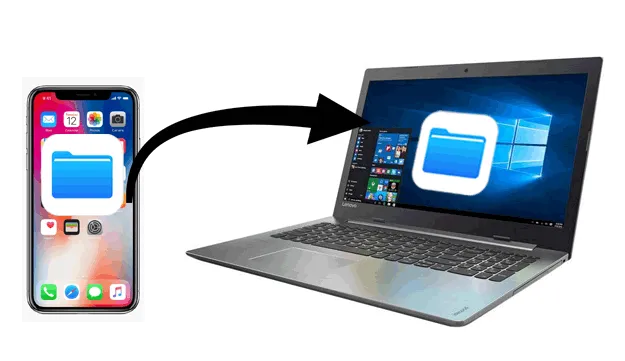
Jak używać iPada jako dodatkowego monitora dla komputera
Używanie iPada jako dodatkowego monitora dla komputera z systemem Windows to świetny sposób na zwiększenie przestrzeni roboczej i poprawienie efektywności. Dzięki aplikacjom takim jak Duet Display czy Splashtop, możesz łatwo rozszerzyć swój pulpit na iPada, co pozwala na wygodne korzystanie z wielu aplikacji jednocześnie. Tego rodzaju rozwiązanie jest idealne dla osób pracujących z grafiką, programistów czy tych, którzy potrzebują więcej miejsca na swoje dokumenty.W celu skonfigurowania iPada jako dodatkowego monitora, wystarczy pobrać odpowiednią aplikację na iPada oraz zainstalować jej wersję na komputerze. Po połączeniu obu urządzeń przez USB lub Wi-Fi, iPad zacznie działać jako rozszerzenie ekranu. Dzięki temu możesz przeciągać okna aplikacji z głównego monitora na iPada, co znacznie ułatwia pracę. Warto również zwrócić uwagę na ustawienia, aby dostosować rozdzielczość i orientację ekranu do swoich potrzeb.
Jak zwiększyć efektywność pracy z iPadem jako monitorem
Wykorzystanie iPada jako dodatkowego monitora to nie tylko sposób na zwiększenie przestrzeni roboczej, ale także na ulepszenie organizacji pracy. Możesz zastosować iPada do wyświetlania narzędzi, które często używasz, takich jak notatki, kalendarze czy aplikacje do zarządzania projektami. Dzięki temu możesz mieć łatwy dostęp do ważnych informacji, nie przerywając pracy na głównym ekranie. To podejście sprzyja lepszemu zarządzaniu czasem i zwiększa koncentrację, ponieważ minimalizuje konieczność przełączania się między aplikacjami.
Dodatkowo, w miarę jak technologia się rozwija, warto zwrócić uwagę na trendy w pracy zdalnej i hybrydowej. Aplikacje takie jak Sidecar w systemie macOS, które pozwalają na korzystanie z iPada jako drugiego ekranu, mogą wkrótce być dostępne również dla systemu Windows. W miarę jak coraz więcej osób pracuje zdalnie, umiejętność efektywnego korzystania z takich rozwiązań staje się kluczowa. Warto inwestować czas w naukę nowych aplikacji i technik, które mogą zwiększyć Twoją produktywność i umożliwić lepsze wykorzystanie dostępnych narzędzi.





